Firefox: Hvordan identifisere en spesifikk farge på en nettside

Se hvordan du kan identifisere en spesifikk farge ved hjelp av et integrert verktøy i Firefox uten å bruke tredjepartsprogramvare.
Som jeg nevnte forrige uke i artikkelen min Hvordan nedgradere Google Chrome , er det bare tider når det er nødvendig. Ja, skaperne vil fortelle deg at du aldri skal nedgradere nettleseren din. Det kan utgjøre en sikkerhetsrisiko, siden hver ny iterasjon av en nettleser har oppgraderingssikkerhetsreparasjoner. Men hva annet skal du gjøre hvis den nyeste versjonen – som nettleseren oppdateres til automatisk – bare ikke fungerer for deg?
Så lenge du har god sikkerhetsprogramvare på datamaskinen din, går det bra hvis du nedgraderer nettleseren med én versjon til den siste stabile utgivelsen.
For bare noen få år siden var Firefox den mest populære nettleseren. Det er fortsatt et utmerket, trygt og raskt valg. Jeg tror fullt ut at Chrome har tatt ledelsen på grunn av den sømløse integrasjonen med Gmail, Dokumenter og så videre. Det gir bare mening for de fleste. Men hvis du, som meg, fortsatt elsker Firefox, har du sannsynligvis den installert på maskinene dine også.
Firefox oppdaterer seg selv ganske ofte uten at du noen gang vet om det. Hver utgivelse vil ha mindre – eller noen ganger større – feilrettinger og sikkerhetsforbedringer. Hvis du ikke vil at Firefox skal oppdatere seg selv, må du endre oppdateringsinnstillingene. Klikk på "Meny" -knappen (tre linjer i øvre høyre hjørne av skjermen) og velg deretter "Alternativer". Den første fanen som åpnes er "Generelt panel." Rull omtrent halvveis ned på siden til «Firefox-oppdateringer». Akkurat nå vil du se at "Installer oppdateringer automatisk" er valgt. Klikk i stedet på sirkelen ved siden av "Se etter oppdateringer, men la deg velge når du vil installere dem." Fjern også merket i boksen ved siden av"Bruk en bakgrunnstjeneste for å installere oppdateringer." Firefox vil nå ikke lenger automatisk oppdatere seg selv. Husk imidlertid at du må huske å sjekke for å se om det er tilgjengelige oppdateringer og installere dem ved behov.
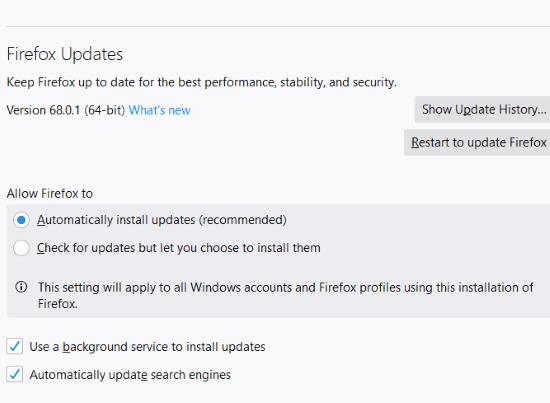
Hvis du ikke er fornøyd med den nåværende versjonen av Firefox, er det enkelt å nedgradere til forrige stabile utgivelse – eller andre. Først må du vite nøyaktig hvilken versjon du kjører. For å finne ut, klikk på de tre linjene igjen og denne gangen velger du "Hjelp" nederst. Derfra klikker du på "Om Firefox." Hvis du gjør dette, får du opp en boks som forteller deg hvilken iterasjon du bruker for øyeblikket. I mitt tilfelle har jeg versjon 68.0.1 installert for øyeblikket.
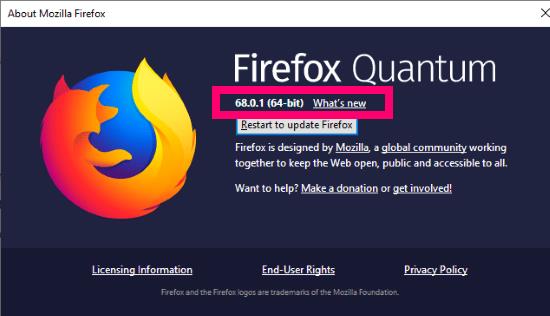
Når du har denne informasjonen, må du gå til Mozilla-støttesiden for utgivelsesversjoner . Den siste versjonen før din vil bli oppført. Klikk på den du vil bruke, og en boks åpnes som ber deg lagre den kjørbare filen. Ved å klikke på den nedlastede filen starter installasjonsprosessen. Klikk "Neste" og velg "Standardinstallasjon." Fremdriftsboksen vil fortelle deg hvor alle filene skal lagres. Klikk på "Fortsett" -knappen og installasjonen fullføres raskt.
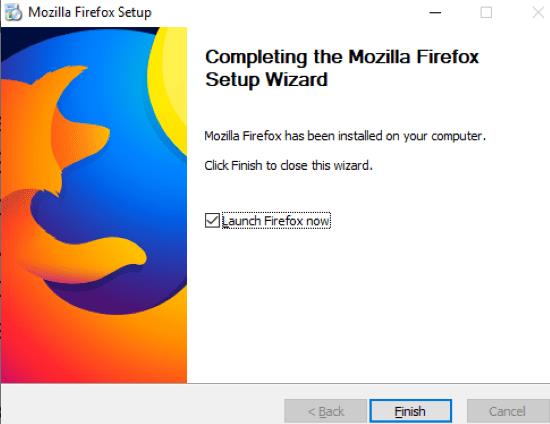
Det er alt som skal til! Hvilke andre Mozilla- eller Firefox-spørsmål trenger du hjelp til å svare på? Legg igjen en kommentar eller send meg en e-post, og jeg vil gjerne prøve å hjelpe ved å undersøke og skrive en artikkel når det er mulig.
Glad surfing!
Se hvordan du kan identifisere en spesifikk farge ved hjelp av et integrert verktøy i Firefox uten å bruke tredjepartsprogramvare.
Fjern lagret informasjon fra Firefox Autofill ved å følge disse raske og enkle trinnene for Windows og Android-enheter.
Når du sletter Android nedlastingshistorikk, bidrar du til å få mer lagringsplass blant andre ting. Her er trinnene du må følge.
Se hvor enkelt det er å legge til et ord eller et annet språk i stavekontrollen i Firefox. Se også hvordan du kan slå av stavekontrollen for nettleseren.
Lær hvordan du deaktiverer irriterende automatisk avspilling av videoer i Google Chrome og Mozilla Firefox med denne veiledningen.
Rydde adressefelt URL-historikk på Firefox og holde sesjonene private ved å følge disse raske og enkle trinnene.
Hvordan aktivere eller deaktivere JavaScript-funksjonen i alle versjoner av nettleseren Mozilla Firefox.
Forhindre at irriterende varsler vises i nettleserne Edge, Chrome, Opera og Firefox.
Juster Mozilla Firefox-nettleseren din med disse 8 justeringene.
Slik sletter du all nettleserhistorikk i Mozilla Firefox nettleser.
Få det ekstra sikkerhetslaget når du surfer på Firefox. Aktiver HTTPS-surfing og hold dataene dine kryptert.
Nettleseren din er en av de mest brukte programmene dine, så det er viktig å velge den som fungerer best for deg. I denne artikkelen, gå godt gjennom noen av
På skrivebordet er hjemmesiden din vanligvis den første siden nettleseren din laster inn når den åpnes. De fleste mobilnettlesere beholder imidlertid alle fanene Angi din egen standardhjemmeside i Firefox for Android med disse detaljerte trinnene.
Vi viser deg 3 måter å aktivere eller deaktivere automatiske oppdateringer i Mozilla Firefox.
Hvordan raskt øke eller redusere skriften i en hvilken som helst nettleser som kjører i Microsoft Windows, Linux eller MacOS.
Støtte for Flash-filer er på vei ut. Flash har ofte blitt sett på som den grunnleggende byggesteinen for annonser, korte videoer eller lyd og spill. Selv en
Enten du sletter eller aktiverer informasjonskapsler i Chrome, Opera eller Firefox, vil denne veiledningen hjelpe deg med begge deler.
Løs problemer med at nettleseren din ikke kobler til enkelte nettsteder.
I denne opplæringen lærer du hvordan du navigerer til Firefox Certificate Viewer ved å bruke disse trinnene.
Lær hvordan du deaktiverer irriterende automatisk avspilling av videoer i Google Chrome og Mozilla Firefox med denne opplæringen.
Hvis LastPass ikke klarer å koble til serverne, tøm den lokale bufferen, oppdater passordbehandleren og deaktiver nettleserutvidelsene dine.
Finn her detaljerte instruksjoner om hvordan du endrer brukeragentstrengen i Apple Safari-nettleseren for MacOS.
Lurer du på hvordan du integrerer ChatGPT i Microsoft Word? Denne guiden viser deg nøyaktig hvordan du gjør det med ChatGPT for Word-tillegget i 3 enkle trinn.
Microsoft Teams støtter for tiden ikke direkte casting av møter og samtaler til TV-en din. Men du kan bruke en skjermspeilingsapp.
Har du noen RAR-filer som du vil konvertere til ZIP-filer? Lær hvordan du konverterer RAR-filer til ZIP-format.
For mange brukere bryter 24H2-oppdateringen auto HDR. Denne guiden forklarer hvordan du kan fikse dette problemet.
Ønsker du å deaktivere Apple Software Update-skjermen og hindre den fra å vises på Windows 11-PC-en eller Mac-en din? Prøv disse metodene nå!
Lær hvordan du løser et vanlig problem der skjermen blinker i Google Chrome-nettleseren.
Hold hurtigminnet i Google Chrome-nettleseren ren med disse trinnene.
Spotify kan bli irriterende hvis det åpner seg automatisk hver gang du starter datamaskinen. Deaktiver automatisk oppstart ved å følge disse trinnene.




























